Erstellen des INSPIRE View Service
In diesem Thema
Veröffentlichung von INSPIRE View Services
Nachdem Sie die Schritte zum Vorbereiten eines Kartendokuments mit INSPIRE-Daten befolgt haben, kann das Kartendokument als ein INSPIRE View Service über ArcGIS for Server veröffentlicht werden. In diesem Thema werden die Schritte zur Veröffentlichung im Detail erläutert.
Hinweis:
Die Erstellung des Service erfolgt in zwei Schritten, da die endgültige Konfiguration der Service-Instanz die Ausführung des Service erfordert.
Öffnen der Benutzeroberfläche "Als Service freigeben"
(Optional) Ein Benutzer kann den INSPIRE View Service für die Funktion als Web Map Tile Service (WMTS) aktivieren. Aktivieren Sie dazu das Kontrollkästchen "WMS verwendet TileCache (WMTS verfügbar)". Da die WMTS-Funktionen auf zuvor gerenderten und gecachten Kartenkacheln basieren, muss der Benutzer zuerst Kachel-Caching für den Kartendienst aktivieren, bevor die WMTS-Option aktiviert wird.
- Wählen Sie in ArcMap Datei > Freigeben als > Service aus.
- Wählen Sie im daraufhin angezeigten Dialogfeld "Service veröffentlichen" aus.
- Wählen Sie eine vorhandene Verbindung zu ArcGIS for Server aus. Wenn Sie über noch keine Verbindung verfügen, können Sie eine herstellen, indem Sie den entsprechenden Menüeintrag auswählen.
- Geben Sie einen Service-Namen ein, und wählen Sie den Ordner, in dem der Service veröffentlicht werden soll.
- Wählen Sie auf der Benutzeroberfläche Service-Editor > Funktionen die Typen WMS und INSPIRE View Service aus.
- Lassen Sie den Assistenten geöffnet, nachdem Sie diese Auswahl vorgenommen haben, und konfigurieren Sie die Diensteigenschaften wie im nächsten Abschnitt beschrieben.
Konfigurieren der Eigenschaften und Starten des Dienstes
Das Eigenschaftenfenster unterstützt verschiedene Sprachen und gibt dem Benutzer die Möglichkeit, eine Standardsprache für den Dienst festzulegen. In ArcMap befindet es sich auf der Benutzeroberfläche Service-Editor im Assistenten.
- Überprüfen Sie, ob das Kontrollkästchen "WMS verwendet Layer-Namen des Kartendokuments" entsprechend der Einstellung der WMS-Erweiterung festgelegt ist. Der INSPIRE View Service und die WMS-Funktionen greifen gemeinsam auf einige Informationen zu. Daher müssen die Layer-Namen bei beiden einheitlich sein. Es wird empfohlen, die Standardwerte beizubehalten (also dieses Kontrollkästchen nicht zu aktivieren). Wenn Sie es jedoch aktivieren, stellen Sie sicher, dass Sie auch die entsprechende Option für die WMS-Funktionen ausgewählt haben.
- (Optional) Ein Benutzer kann den INSPIRE View Service für die Funktion als Web Map Tile Service (WMTS) aktivieren. Aktivieren Sie dazu das Kontrollkästchen "WMS verwendet TileCache" (Kontrollkästchen "WMTS"). Da die WMTS-Funktionen auf zuvor gerenderten und gecachten Kartenkacheln basieren, müssen Sie Kachel-Caching für den Kartendienst aktivieren, bevor die WMTS-Option aktiviert wird.
Hinweis:
Jeder INSPIRE-Layer muss über einen eigenen Kartenkachel-Cache verfügen. Wenn Sie über mehrere INSPIRE-Layer verfügen, erstellen Sie für jeden Layer einen Karten-Cache, um über WMTS darauf zugreifen zu können.
- ArcGIS for INSPIRE unterstützt die INSPIRE-Spezifikationen für die Bereitstellung mehrsprachiger Dienste. Die unterstützten Sprachen einer Dienstinstanz können über die Benutzeroberfläche mit den Diensteigenschaften konfiguriert werden. Wenn Sie die Kontrollkästchen für die Sprachen anzeigen möchten, klicken Sie in das Feld "Unterstützte Sprachen". Daraufhin wird eine Liste mit Sprachen angezeigt, die innerhalb der geografischen Grenzen von INSPIRE gesprochen werden. Aktivieren Sie eine Sprache für den Dienst, indem Sie darauf klicken. Die Standardsprache für einen Dienst muss vom Benutzer zugewiesen werden. Denken Sie daran, dass beim Hinzufügen zusätzlicher Sprachen Konfigurationen mithilfe der Lokalisierungsdateien erforderlich sind.
- Wenn Sie zusätzliche Sprachen für den Dienst festlegen, müssen Sie zusätzliche Eigenschaften angeben. Klicken Sie auf "Erweiterte Eigenschaften". Diese Eigenschaften sind für die unterstützten Sprachen angegeben. Detaillierte Informationen zum Eingeben von erweiterten Eigenschaften finden Sie im Abschnitt Erweiterte Eigenschaften unten.
- Klicken Sie nach dem Festlegen der erweiterten Eigenschaften eines Dienstes auf "Schließen", um das Dialogfeld "Eigenschaften bearbeiten" zu schließen. Klicken Sie auf "Speichern", um die Eigenschaften zu speichern.
- Beenden Sie den Assistenten, nachdem Sie die Eigenschaften festgelegt haben.
- Das Starten und Verwalten des INSPIRE View Service funktioniert genauso wie das Starten und Verwalten anderer ArcGIS for Server-Services. Es sind keine weiteren Anpassungen erforderlich.
Erweiterte Eigenschaften
Hinweis:
Während des Workflows der Service-Veröffentlichung stehen nicht alle Teile des Abschnitts "Erweiterte Eigenschaften" zur Verfügung (d. h. die Layer-spezifische Konfiguration). Dieser Teil wird im Workflow für die Bearbeitung und Konfiguration des Service während der Ausführung des Service verfügbar.
Mit Version 3.0 der Technical Guidance zum INSPIRE View Service kann der Dienstanbieter auswählen, wie Metadaten über den Dienst mithilfe der INSPIRE-bezogenen funktionalen Erweiterung bereitgestellt werden. Daher sind oben auf dem Eigenschaftendialogfeld zum INSPIRE View Service zwei Wahlmöglichkeiten verfügbar. Diese werden im Folgenden beschrieben:
- Geben Sie eine URL ein, die auf den INSPIRE-Metadatensatz verweist, der in diesem INSPIRE View Service beschrieben wird – Der Dienstanbieter gibt eine URL ein, die auf einen Metadatensatz in einem INSPIRE Discovery Service verweist, und beschreibt so diese Instanz des INSPIRE View Service.
- Geben Sie alle INSPIRE-Metadatenelementwerte ein. Diese werden direkt im Dokument mit den Service-Funktionen verfügbar gemacht – Der Dienstanbieter kann alle Metadatenelemente auf der Konfigurationsseite für Eigenschaften des INSPIRE View Service bearbeiten.
Parameter für jeden dieser Abschnitte der Benutzeroberfläche werden im Folgenden beschrieben. 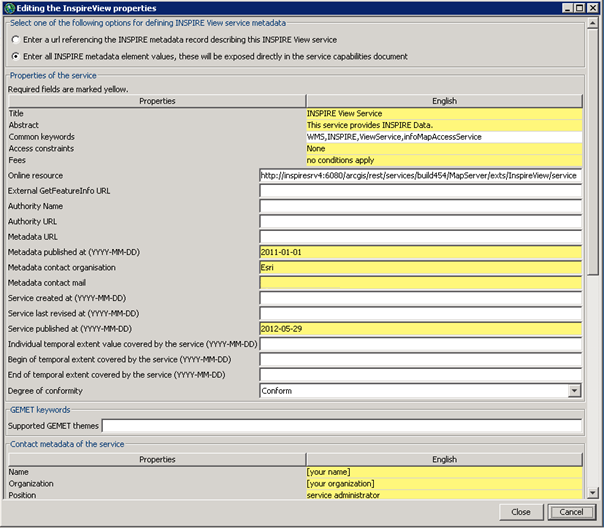
Eigenschaften des Dienstes
Die Eigenschaften des Dienstes betreffen den Dienst als Ganzes. In der folgenden Tabelle finden Sie eine Beschreibung zu jedem Feld sowie entsprechende Informationen.
| Eigenschaftselement | Beschreibung und Hinweise |
|---|---|
| Titel | Ein Titel, der die Ressource beschreibt |
| Kurzfassung | Kurze Zusammenfassung des Inhalts einer Ressource |
| Allgemeine Schalgwörter | Begriffe, die das Thema im Wesentlichen beschreiben (z. B. Wörter, Ausdrücke oder formalisierte Begriffe. In diesem Fall beziehen sich diese auf INSPIRE-Begriffe). Die Verwendung der Schlagwörter infoMapAccessService und INSPIRE wird für den INSPIRE View Service empfohlen. Dieses Feld kann auch zur Eingabe von Schlüsselwörtern verwendet werden, die nicht zu einer speziellen Schlüsselwortterminologie gehören. |
| Zugangsbeschränkungen | Gibt an, ob eine Zugangsbeschränkung besteht, die Privatsphäre oder geistiges Eigentum schützen würde. Bietet außerdem eine spezielle Beschränkung für den Zugriff auf Ressourcen oder Metadaten. Standardwert: Keine |
| Gebühren | Beschreibt Kosten für Zugriff und Verwendung. Standardwert: Es gelten keine Bedingungen. |
| Online-Ressource | Die bereits eingetragene URL, über die der Service verfügbar ist. Diese muss geändert werden, wenn Sie den Service hinter einem Reverseproxy ausführen. |
| Externe GetFeatureInfo-URL | Durch Festlegen der externen GetFeatureInfo-URL wird die im Funktionsdokument verwendete URL durch die hier definierte ersetzt. Dies beeinflusst außerdem diese View Service-Instanz, da das interne Feature-Server-Backend nicht gestartet wird. |
| Name der zuständigen Stelle | Name der für den View Service zuständigen Stelle. |
| URL der zuständigen Stelle | URL der für den View Service zuständigen Stelle. |
| Metadaten-URL | Zugriff auf Metadaten, die von einem INSPIRE Discovery Service bereitgestellt werden, der diese Dienstinstanz beschreibt, beispielsweise: http://[host]/ /geoportal/csw?service=CSW&request=GetRecordById&version=2.0.2&ID={identifier_of_the_metadata}. Die Option zur Auswahl einer URL finden Sie oben im Dialogfeld. |
| Metadaten veröffentlicht am (JJJJ-MM-TT) | Veröffentlichung der Metadaten, die den View Service beschreiben. |
| Organisation des Ansprechpartners für Metadaten | INSPIRE verlangt im Gegensatz zu ISO 19115 sowohl den Namen der Organisation als auch eine Kontakt-E-Mail-Adresse. Die Rolle der zuständigen Stelle, die als Kontakt für die Metadaten fungiert, fällt nicht unter die Metadatenvorschrift, gemäß INSPIRE View Service TG 3.0 ist diese Eigenschaft jedoch durch ISO 19115 vorgeschrieben. |
| E-Mail-Adresse des Ansprechpartners für Metadaten | Siehe oben. |
| Dienst erstellt am (JJJJ-MM-TT) | Zur Einhaltung der INSPIRE-Metadatenvorschrift und des Standards ISO 19115 muss eines der folgenden Datumselemente verwendet werden: Veröffentlichungsdatum, Datum der letzten Überprüfung oder Erstellungsdatum. Das Datum der letzten Überprüfung wird bevorzugt. Gemäß INSPIRE View Service TG 3.0 muss das Datum mit der INSPIRE-Metadatenvorschrift konform angegeben werden. |
| Dienst zuletzt überprüft am (JJJJ-MM-TT) | Siehe oben. |
| Dienst veröffentlicht am (JJJJ-MM-TT) | Siehe oben. |
| Anfang der vom Dienst abgedeckten zeitlichen Ausdehnung | INSPIRE erlaubt auch die Verwendung einer zeitlichen Ausdehnung als zeitlichen Bezug. |
| Ende der vom Dienst abgedeckten zeitlichen Ausdehnung | Siehe oben. |
| Grad der Konformität | Wählen Sie "Konform" oder "Nicht konform" aus, wenn die Konformität mit der genannten Spezifikation überprüft wurde. Wenn die Überprüfung positiv verläuft, besteht eine Konformität. Anderenfalls besteht keine Konformität. Wählen Sie "Nicht überprüft" aus, wenn die Konformität mit der genannten Spezifikation nicht evaluiert wurde. Beachten Sie, dass das Fehlen von ISO 19115-Metadaten im Zusammenhang mit der Konformität mit einer INSPIRE-Spezifikation in INSPIRE Metadata Technical Guidance (INSPIRE View Service TG 3.0) darauf hindeutet, dass die Konformität nicht überprüft wurde. |
GEMET-Schlüsselwörter
Mithilfe der INSPIRE GEMET-Terminologie können zusätzliche Schlüsselwörter festgelegt werden. Die hier ausgewählten Schlüsselwörter werden zum WMS-KeywordList-Element und zum ExtendedCapabilities-Element hinzugefügt, die speziell dem INSPIRE View Service dienen. Die Sprachcodierung der GEMET-Schlüsselwörter im Funktionsdokument entspricht der angeforderten Sprache.
Metadaten des Ansprechpartners für den Dienst
Beim INSPIRE View Service kann die zuständige Stelle im Abschnitt Metadaten des Ansprechpartners für den Dienst angegeben werden. Auf der Eigenschaftenbenutzeroberfläche finden Sie Standardplatzhalterwerte, die entsprechend aktualisiert werden sollten.
Eigenschaften des höchsten Layer-Knotens
Dies ist ein Stammverzeichnis-Layer, und wie bereits angemerkt, lautet der Standardname "Layer". Die Stammverzeichnis-Layer-Eigenschaften bestehen aus den Attributen "Titel", "Kurzfassung" und "Schlüsselwörter" und entsprechen den in der folgenden Tabelle beschriebenen Konventionen.
| Eigenschaftselement | Beschreibung und Hinweise |
|---|---|
Titel | Ein Titel, der die Ressource beschreibt |
Kurzfassung | Kurze Zusammenfassung des Inhalts einer Ressource |
Schlagwörter | Begriffe, die das Thema im Wesentlichen beschreiben (z. B. Wörter, Ausdrücke oder formalisierte Begriffe, in diesem Fall beziehen sich diese auf INSPIRE-Begriffe). |
Eigenschaften des INSPIRE-Layers
Auf der Eigenschaftenbenutzeroberfläche können sich viele INSPIRE-Layer-Abschnitte befinden, da es einen Abschnitt für jeden INSPIRE-Layer im View Service geben sollte. Jeder dieser INSPIRE-Layer-Abschnitte hat die in der folgenden Tabelle beschriebenen Eigenschaften. Trotzdem besteht über die Konfigurationsseite auch Zugriff auf Nicht-INSPIRE-Layer. Wenn ein Layer erkannt wurde, wird der INSPIRE-Layer-Name aus der entsprechenden INSPIRE-Datenspezifikation in Klammern in die Überschrift des Abschnitts eingesetzt.
| Eigenschaftselement | Beschreibung und Hinweise |
|---|---|
Titel | Ein Titel, der die Ressource beschreibt Wenn es sich dabei um einen INSPIRE-Layer handelt, wird der in der entsprechenden INSPIRE-Datenspezifikation festgelegte Titel verwendet. |
Kurzfassung | Kurze Zusammenfassung des Inhalts einer Ressource |
Schlagwörter | Begriffe, die das Thema im Wesentlichen beschreiben (z. B. Wörter, Ausdrücke oder formalisierte Begriffe. In diesem Fall beziehen sich diese auf INSPIRE-Begriffe). Die Verwendung der Schlagwörter infoMapAccessService und INSPIRE wird für den INSPIRE View Service empfohlen. |
Metadaten-URL | Zugriff auf einen Metadatensatz, der von einem INSPIRE Discovery Service bereitgestellt wird. |
Daten-URL | Zugriff auf die Quelldaten dieses Layers über den INSPIRE Feature Download Service. |
Layer-ID der zuständigen Stelle | Eindeutige ID des Layers wie von der zuständigen Stelle angegeben. Siehe Definition einer zuständigen Stelle unter Eigenschaften des Dienstes. |
Speichern und Wiederverwenden von Eigenschaften des INSPIRE View Service
Die Eigenschaften des INSPIRE View Service können in einer Datei gespeichert und in anderen INSPIRE View Services wiederverwendet werden.
Speichern Sie zunächst die Eigenschaften des INSPIRE View Service:
- Öffnen Sie die erweiterten Eigenschaften des INSPIRE View Service.
- Geben Sie auf der Seite für erweiterte Eigenschaften Werte für die Felder ein. Geben Sie nur Werte für die erforderlichen und jene Felder ein, deren Wert wiederverwendet wird.
- Klicken Sie auf "Schließen", um die Seite für erweiterte Eigenschaften zu schließen.
- Übernehmen Sie die Änderungen.
- Klicken Sie auf der Seite für Service-Eigenschaften auf das Symbol "Speichern", um die Eigenschaften in einer Datei zu speichern.
- Öffnen Sie die gespeicherte Datei in einem Texteditor, überprüfen Sie deren Werte, und entfernen Sie die Felder, die nicht wiederverwendet werden sollen (beispielsweise Online-Ressourcen- und Layer-spezifische Felder).
- Speichern Sie die Datei.
Verwenden Sie die Eigenschaftendatei erneut:
- Erstellen Sie einen neuen INSPIRE-Dienst.
- Wechseln Sie zu den Eigenschaften des INSPIRE-Dienstes.
- Klicken Sie auf das Symbol "Öffnen", wählen Sie die zuvor gespeicherte Datei, und laden Sie die Eigenschaften, die wiederverwendet werden sollen.
- Wechseln Sie zur Seite für erweiterte INSPIRE-Diensteigenschaften, um die geladenen Werte zu überprüfen und notwendige Anpassungen vorzunehmen. Beachten Sie, dass das Laden der Datei lediglich ein Ausgangspunkt ist und Sie diese Werte überprüfen und notwendige dienstspezifische Anpassungen vornehmen müssen, damit dieser ordnungsgemäß funktioniert.
Aktivieren oder Deaktivieren von Caching
Wenn die Caching-Option auf "true" (konfigurierbar) eingestellt ist, generiert ArcGIS for INSPIRE generiert ArcGIS for INSPIRE eine getCapabilities-Antwort beim Starten des Dienstes vorab. Dadurch wird die Reaktionszeit der getCapabilities-Operation insbesondere für Services mit einer großen Anzahl von Layern verbessert. Caching wird standardmäßig auf true festgelegt. Führen Sie die folgenden Schritte aus, um das Caching zu aktivieren oder zu deaktivieren:
- Wechseln Sie zur REST-Admin-Seite des Service (z. B. http://servername:6080/arcgis/admin)
- Öffnen Sie Dienste > Dienst auswählen > bearbeiten > Parameter "cacheGetCapabilities" suchen
- Legen Sie den Wert entsprechend auf "true" oder "false" fest.
- Speichern Sie die Änderungen.